Photoshop如何美白皮肤:学习用减少杂色法快速高效的给美女人像美化处理
时间:2022-10-19
浏览:0
PS如何美白皮肤:学习用减少杂色法快速高效的给美女人像美化处理,美白美女脸部,这种方法是介于中性灰磨皮法与模糊磨皮法之前,速度也是很快的,质量也不错,推荐给大家练习一下。

一:去除较大颗粒
脸部的比较大的痘痘,最好还是采用污点修复画笔,又快效果最好。
原图如下:

步骤如下:
我们采用的是效果较好的变亮,而不是正常。大家可以试一下,看一看它们的区别。

达到效果:

二:减少杂色
点击滤镜—杂色—减少杂色,我对整天和蓝色通道进行调整,参数如下
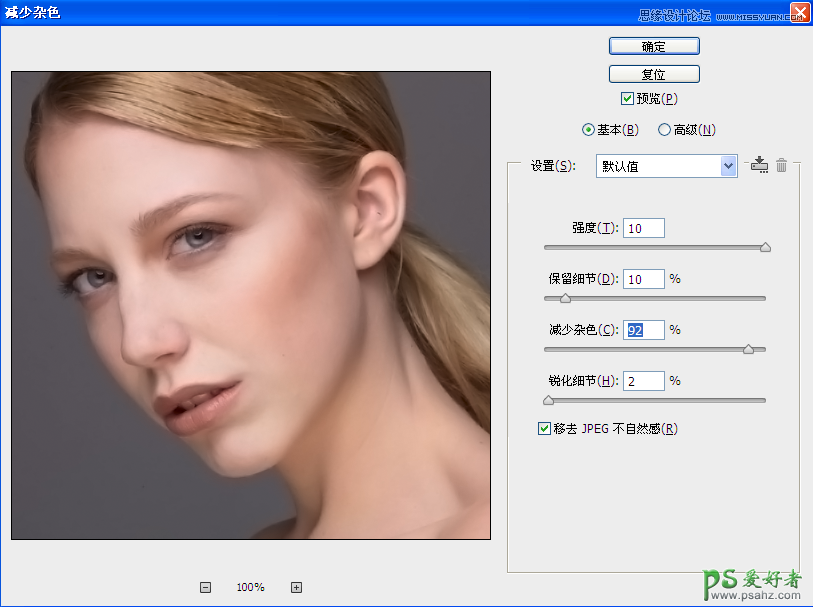
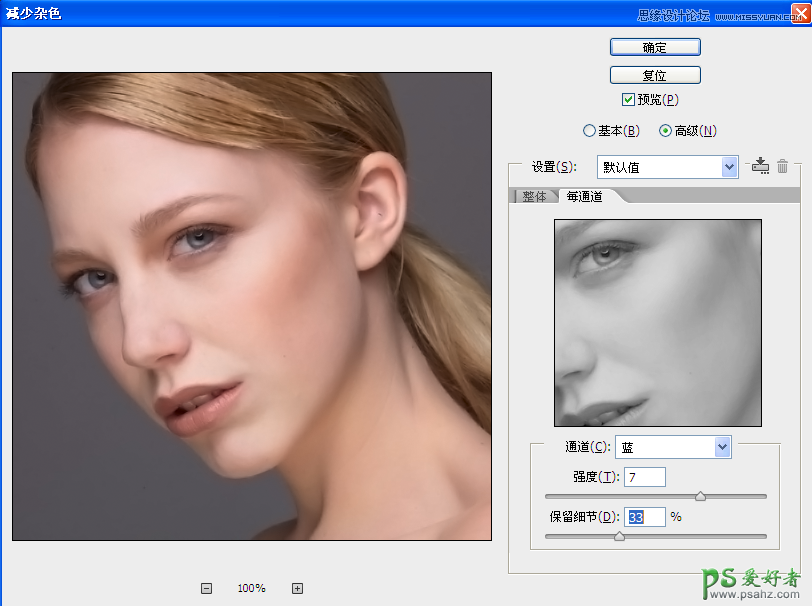
效果:

三:微调整
给新图片建立蒙板,用黑色画笔涂抹眼睛和头发以及鼻梁等处,使其明显。具体参数如下:

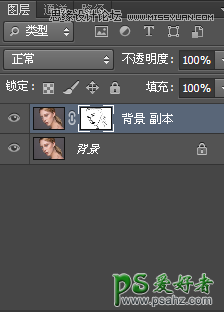
效果如下:

四:曲线调整
通过曲线对图片的亮度进行调整,
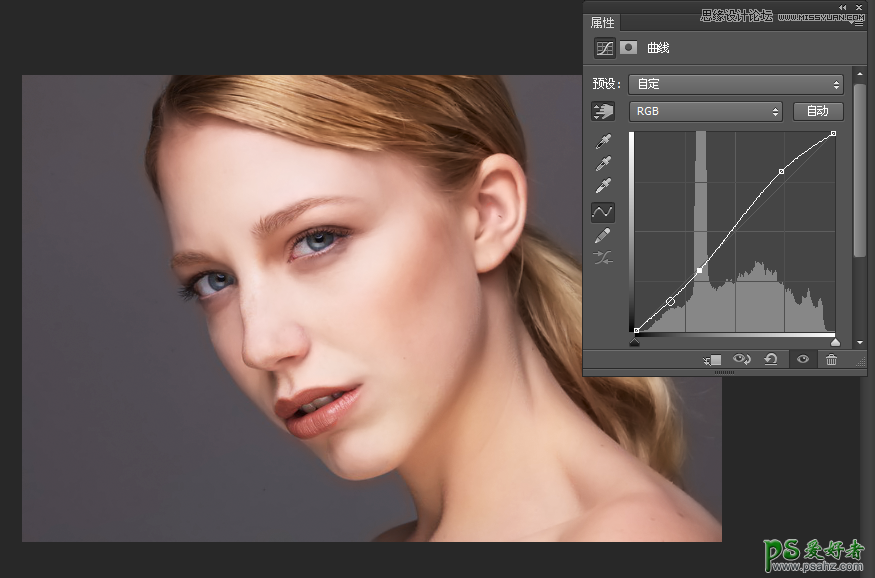
最后的效果如下:
效果1

稍加调整也可以这样:
效果2(曲线中调整蓝色)

其中效果1比较真实,效果2更有感觉,不知道大家更喜欢哪一种。
这种方法不是最好的,但效果还是不错的。特别适合要求不是非常高,又讲究真实的,是一种不错的选择。步骤相对也比较简单。